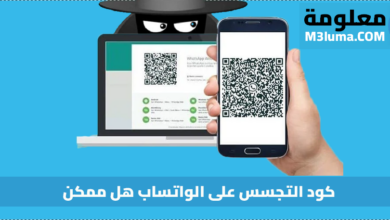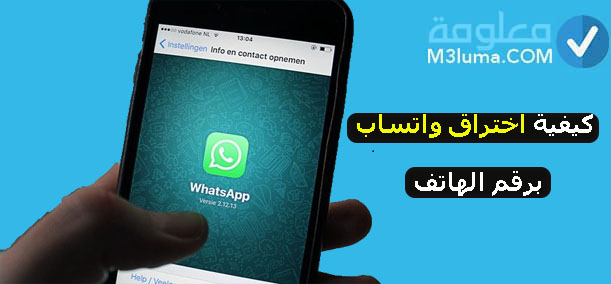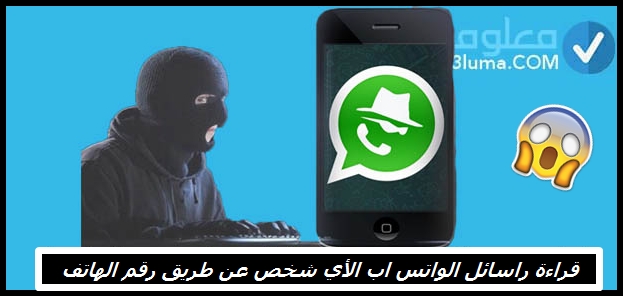كيفية قفل الدردشة في واتساب
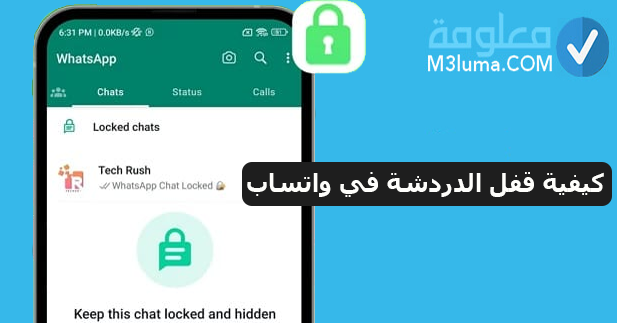
يمكنك قفل الدردشة على واتس اب باستخدام طريقة المصادقة المفضلة لجهازك.
قدمت Meta ميزة Chat Lock، وهي ميزة WhatsApp جديدة تحمي كلمة المرور المحادثات وتتيح لك إقفال الدردشات لكي لا يتمكن اي أحد من الدخول عليها.
اقرأ أيضا: تنزيل واتساب ثاني على نفس الجهاز 2+Whatsapp
كيفية قفل الدردشة في الواتس اب على الايفون
كيف اقفل المحادثات في الواتس اب؟ هذا الخيار مباشر وسهل الاستخدام، فقط تابع الخطوات التالية:
1- افتح WhatsApp والدخول على المحادثة التي تريد تريد قفلها. اضغط على الجزء العلوي من المحادثة لاسم شريك الدردشة الخاص بك هو.
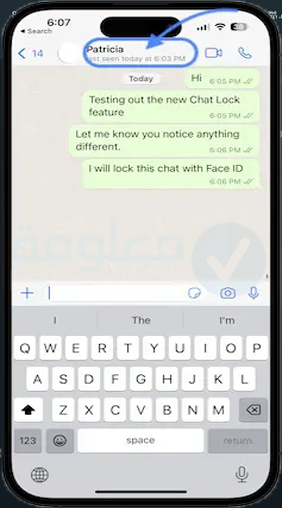
2- قم بالتمرير والنقر على قفل الدردشة Chat Lock.
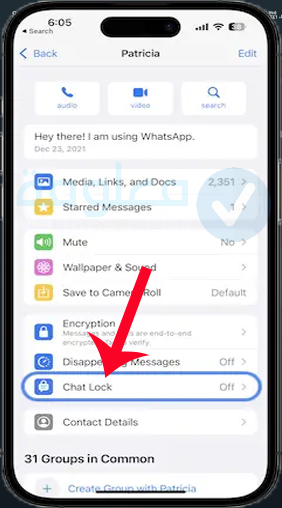
3- قم بتشغيل خيار قفل هذه الدردشة باستخدام معرف الوجه.
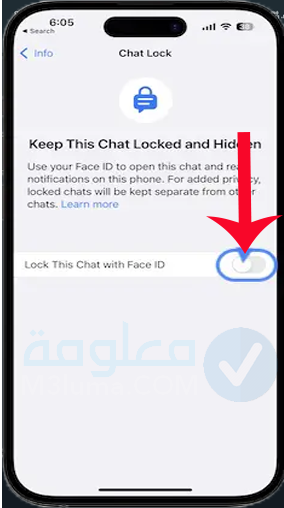
لاحظ أنه لن يتم قفل الدردشة على جميع الدردشات. يجب عليك تشغيل قفل الدردشة لكل دردشة على حدة.
كيفية قفل محادثات واتس اب باستخدام Chat Lock
يمكنك استخدام Chat Lock لحماية محادثاتك الفردية أو الجماعية في WhatsApp على كل من Android و iPhone. خيار الأمان هذا غير متاح للمجتمعات. بالنسبة للمحادثات المؤرشفة، يجب عليك استعادتها أولاً قبل أن يتم تأمينها.
لقفل دردشة WhatsApp ، اتبع هذه الخطوات.
1- افتح WhatsApp ثم افتح الدردشة التي تريد قفلها. ثم اضغط على اسم المحادثة لفتح شاشة معلومات الدردشة.
قم بالتمرير لأسفل وحدد خيار قفل الدردشة.
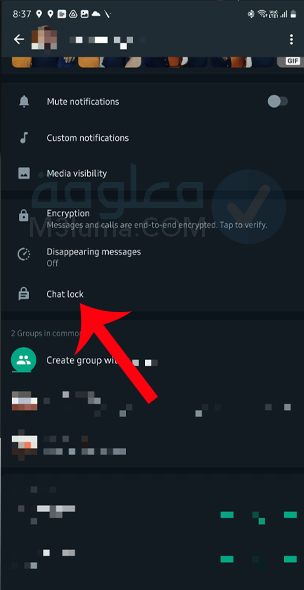
2- قم بتمكين قفل هذه الدردشة باستخدام بصمة التبديل. قم بتأكيد هويتك عن طريق مسح بصمة إصبعك أو وجهك أو إدخال رقم التعريف الشخصي أو كلمة المرور الخاصة بإلغاء تأمين هاتفك.
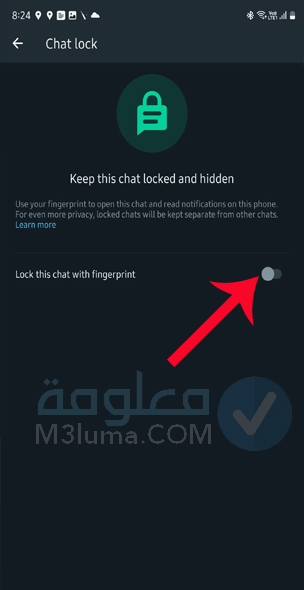
3- ستظهر مطالبة لتأكيد قفل الدردشة الآن وفي الأخير ستظهر لك الدردشة أنها مقفولة
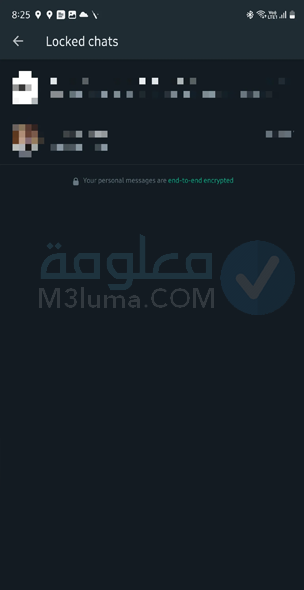
يمكنك الوصول إلى هذا عن طريق التمرير ببطء لأسفل من عرض الدردشة الأساسي في WhatsApp. للدخول إلى البريد الوارد ، يجب عليك تأكيد هويتك باستخدام المصادقة البيومترية أو إدخال رقم التعريف الشخصي أو كلمة المرور لإلغاء تأمين هاتفك. بعد ذلك، يمكنك عرض والوصول إلى جميع محادثات WhatsApp المقفلة.
كيفية قفل الدردشة في الكمبيوتر WhatsApp Desktop
- على جهاز Mac الخاص بك ، افتح web.whatsapp.com في Safari أو أي متصفح آخر تابع لجهة خارجية.
- انقر فوق الدردشة التي تريد قفلها.
- انقر فوق اسم جهة الاتصال (أو اسم المجموعة) في الأعلى.
- انتقل إلى قفل الدردشة وقم بتمكين الميزة
- تحديث: على ما يبدو ، لم يتم إطلاق Chat Lock للويب WhatsApp حتى الآن. يرجى المشاركة في قسم التعليقات إذا كنت ترى الخيار أم لا
كيفية الوصول إلى الدردشات المقفلة على واتساب وفتحها
كيفية فتح الدردشات المقفلة على واتس اب. يتم تخزين المحادثات المحمية بكلمة مرور في مجلد منفصل للدردشات المقفلة، بعد وضع أقفال الدردشة، يمكن إعادة فتحها من جديد عن طريق الخطوات ال
- اسحب لأسفل من أعلى شاشة الدردشات.
- اضغط على الدردشات المقفلة.
- المصادقة باستخدام Face ID أو Touch ID أو رمز مرور iPhone الخاص بك!
- اضغط على الدردشة التي تريد المشاركة فيها
- قم بإيقاف تشغيل قفل الدردشة في WhatsApp
- يمكنك بسهولة إيقاف حماية كلمة المرور لمحادثة في WhatsApp باتباع نفس الخطوات التي استخدمتها لتمكينها:
افتح الدردشة المعنية -> انقر فوق [اسم جهة الاتصال] (أو اسم المجموعة) لإظهار إعدادات المحادثة -> انتقل إلى Chat Lock وأوقف تشغيل خيار Lock This Chat with Face ID.
كيفية حظر شخص من WhatsApp على الاندرويد
طريقة حظر أي شخص موجود عندك على الواتس اب سهلة. يتيح لك التطبيق هذه الميزة من أجل حظر الأشخاص المزعجين أو الذين يسببون مشاكل على الواتس. لهذا من أجل القيام بذلك، كل ما عليك فعله هو:
- الدخول على تطبيق واتس اب
- اختر الشخص الذي تريد حظره، ثم ادخل على صفحة المحادثة معه.
- انقر على اسم الشخص من الأعلى
- ستدخل على صفحته الرئيسية على الوتس، قم بالنزول للأسفل ثم النقر على block
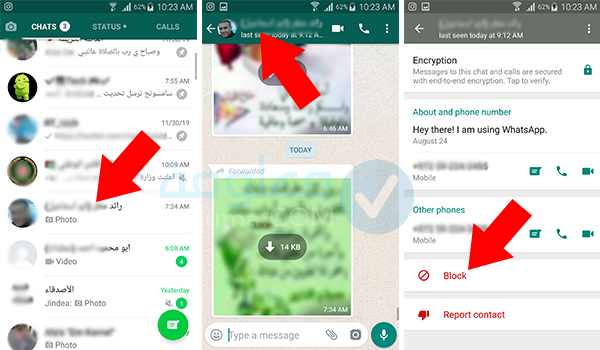
يمكنك تكرار ذه الطريقة مع أي شخص آخر تريد حظره على الواتس اب.
كيفية إلغاء حظر شخص من WhatsApp
في حال فكرت في استرجاع الشخص الذي قمت بحظره على واتس اب، يمكنك ذلك عن طريق الخطوات التالية:
1- أدخل على تطبيق واتس اب، ثم النقر على ثلاث نقط في الأعلى، والدخول على الإعدادات “settings“.
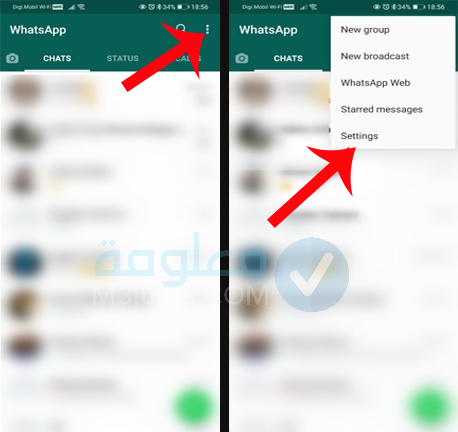
2- أدخل بعد ذلك على الحساب “Account” ثم الخصوصية “privacy”.
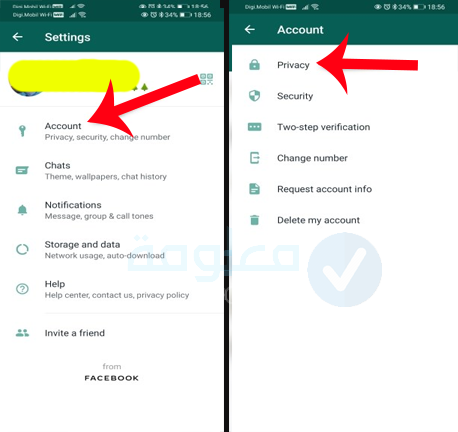
3- ستظهر لك الآن جميع جهات الاتصال المحظورة في خيار “blocked contacts” قم بالدخول عليها.
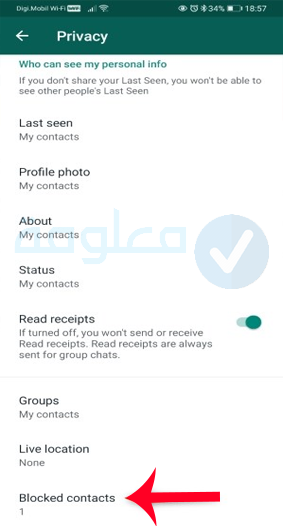
4- الآن اختر الشخص الذي تريد إلغاء الحظر عنه، ثم النقر عليه واختيار إلغاء الحظر Unlock
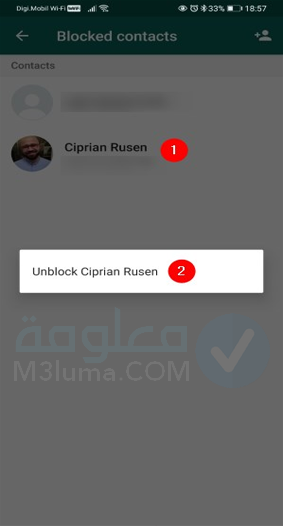
هكذا، سيتم استجاع ذلك الشخص وإلغاء لحظر عنه.
كيفية حظر أو إلغاء حظر شخص ما على WhatsApp لأجهزة iPhone
يقدم WhatsApp خيارات مماثلة لحظر الأشخاص على iPhone. إليك كيفية حظر شخص ما على WhatsApp لأجهزة iPhone:
تتوفر طريقة لحظر أو إلغاء حظر شخص ما على WhatsApp لأجهزة iPhone في سجل الدردشة الخاص بك معهم.
1- افتح قائمة الدردشات الخاصة بك، واضغط على محفوظات الدردشة مع الشخص المراد حظره. اضغط على اسمه في الجانب العلوي من الشاشة.
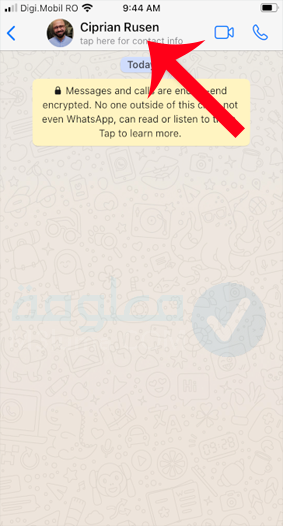
2- يقوم WhatsApp بتحميل شاشة معلومات الاتصال، اضغط على زر حظر الاتصال Block Contact.
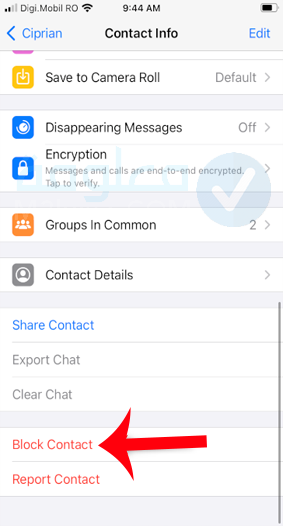
3- قم بتأكيد رغبتك في ذلك بالنقر فوق حظر Block مرة أخرى.
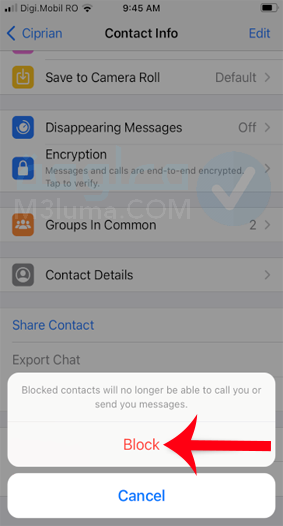
لقد نجحت الآن في حظر هذا الشخص على WhatsApp ، لذا لم يعد بإمكانه التواصل معك عبر هذا التطبيق.
لإلغاء حظر شخص ما على الايفون ، قم بنفس الخطوات ولكن اختر إلغاء الحظر Unblock على شاشة معلومات الاتصال.
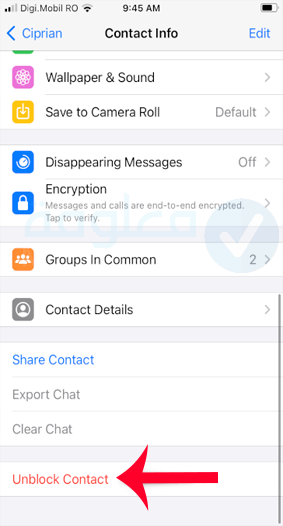
الأسئلة الشائعة حول قفل محادثات واتس اب
هل يمكنك قفل الدردشات الجماعية أو الدردشات المكتومة؟
نعم ، يمكن قفل أي محادثة خلف Face ID!
ماذا عن الدردشات المؤرشفة؟
يمكن تأمين المحادثات المؤرشفة ، ولكن عليك إلغاء أرشفتها أولاً
هل تم إبلاغ شريك الدردشة إذا قمت بإغلاق الدردشة؟
لا ، لن يعرف الشخص الموجود على الطرف الآخر من الخط أنك أغلقت المحادثة برمز مرور على جهازك!
لماذا أحصل على “WhatsApp: رسالة جديدة واحدة” بدلاً من الإشعار الفعلي؟
تخفي المحادثة المقفلة محتوى الإشعار بالإضافة إلى اسم جهة الاتصال لمزيد من الخصوصية!
هل قفل الدردشة يخفي المكالمات أيضا؟
لا ، ستظهر مكالمات WhatsApp من جهة اتصال مقفلة بشكل طبيعي!
هل الدردشات على الأجهزة المرتبطة مقفلة أيضًا؟
لا ، يتم قفل الدردشة على هاتفك فقط. سيظهر بشكل طبيعي على أي جهاز مرتبط ، مثل كمبيوتر سطح المكتب!
الاستعادة من النسخة الاحتياطية تحافظ على الدردشات مقفلة؟
نعم ، إذا قمت باستعادة البيانات إلى iPhone جديد ، فسيتم استيراد الدردشات على أنها مقفلة وعليك إعداد Face ID أو أي طريقة مصادقة أخرى لتتمكن من الوصول إليها!
هل يمنع قفل الدردشة الوسائط من الحفظ تلقائيًا في الصور أو المعرض (Android)؟
نعم ، لن يتمكن جهاز iPhone أو Android من حفظ الوسائط تلقائيًا من دردشة WhatsApp مؤمنة. يجب عليك القيام بذلك يدويًا أو تعطيل قفل الدردشة لتلك المحادثة المحددة.
خلاصة:
في الأخير حازلنا أن نجيب في هذا المقال على كيف اقفل محادثة الواتس الاخضر؟ تستطيع الآن قفل الدردشات الفردية في واتساب، قفل محادثات واتساب برقم سري واخفاء محادثة WhatsApp حتى لا يطلع عليها أي شخص حتى لو قام بالدخول على التطبيق.